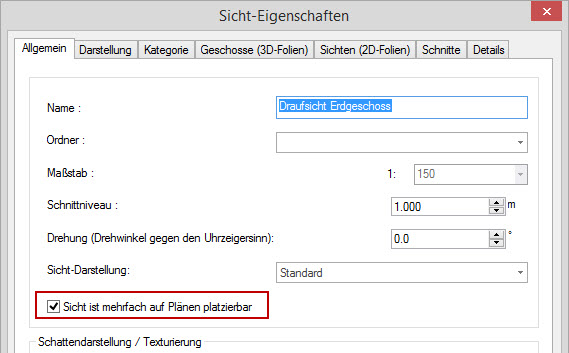| mb WorkSuite 2024 | ViCADo - Hilfe |  |
| . | |
Bei der Bearbeitung von ViCADo-Modellen bieten Sichten zum einen die Darstellung des Modells, zum anderen die Bearbeitung des Modells. Somit kann eine Sicht zum einen zur Modellierung angelegt werden, zum anderen zur Darstellung, also als möglicher Planbestandteil.
Schnittsichten durch Schnittsymbole anzeigen und öffnen
Zugehöriges Schnittsymbol suchen/ neu erzeugen
Sichtbarkeit des Schnittsymbols
Sichten mehrfach auf Plänen platzieren
Das Dialogfenster Neue Sicht wird geöffnet, wenn die Funktionen Neue Draufsicht, Neue Grafiksicht, Neue Detailsicht, Neue Ansicht (Ansicht der Seite, Ansicht von oben, Ansicht von unten) oder Sicht duplizieren aufgerufen werden. Ebenso erscheint dieser Dialog nach der Definition der Geschosseigenschaften des ersten Geschosses, wenn ein Modell neu angelegt wurde oder wenn ein neues Geschoss angelegt wurde.
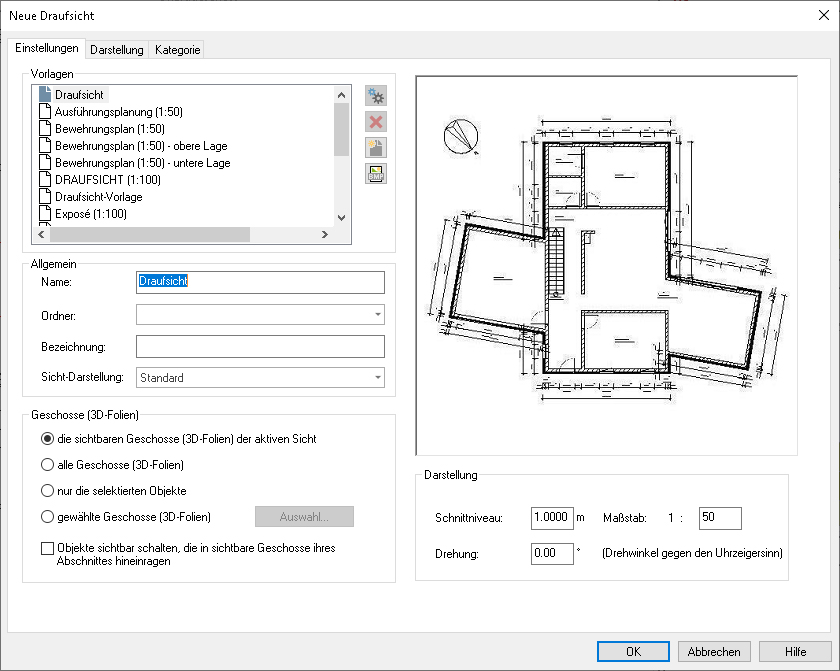
Im Bereich Vorlagen können mittels der Vorlagen-Technik von ViCADo die Einstellungen zum Erzeugen einer neuen Sicht projektübergreifend gespeichert werden. Somit können häufig benötigte Einstellungen dauerhaft in einer Vorlage hinterlegt werden und mit einem Mausklick aufgerufen werden. Die Vorlagen stehen für 2D-Sichten (Draufsichten, Schnitte, und Detailsichten) sowie für Ansichten und Visualisierungen zur Verfügung. Für jeden Sichttyp können getrennte Vorlagen angelegt werden.
Die Verwaltung der Sicht-Vorlagen erfolgt analog zur Vorlagen-Technik von Bauteilen und Grafikelementen in ViCADo.
Alternativ können über das Kontextmenü einer Sicht deren Einstellungen zu den Sicht-Eigenschaften direkt als Vorlage gespeichert werden.

Tipp: Über die Schaltfläche Sichtvorlage Bild zuordnen können den Sicht-Vorlagen Vorschaubilder zugeordnet werden. Als Vorschaubild kann sowohl der momentane Sichtausschnitt der geladenen Sichten, als auch eine beliebige Bilddatei (Bild von Datei...) ausgewählt werden.
Im Bereich Allgemein wird ein Name und, wenn gewünscht, ein Ordner für die neue Sicht gewählt.
Was soll in der neuen Sicht dargestellt werden?
Um festzulegen was in der neuen Sicht dargestellt werden soll stehen vier Optionen zur Verfügung:
die sichtbaren Geschosse (3D-Folien) der aktiven Sicht: Alle in der zurzeit aktiven Sicht sichtbaren Geschoss- und Niveaufolien werden auch in der neuen Sicht sichtbar geschaltet.
alle geladenen Geschosse (3D-Folien): Alle im Modell geladenen Folien und Geschosse werden in der neuen Sicht sichtbar geschaltet.
nur die selektierten Objekte: Es werden nur die in der aktiven Sicht markierten Bauteile und Bewehrungsobjekte in der neue Sicht sichtbar geschaltet.
gewählte Geschosse (3D-Folien): Es können über die Schaltfläche Auswahl... die geladenen Geschoss- und Niveaufolien ausgewählt werden.
In sichtbare Geschosse hineinragende Objekte sichtbar schalten: Hierdurch wird z.B. auch eine Treppe zwischen EG und DG dargestellt, obwohl die Treppe im EG eingegeben wurde und in der Sicht nur das DG sichtbar geschaltet wurde.
Hinweis: Über der Registerkarte Objektsichtbarkeit eines Bauteils (Kontextmenü Eigenschaften von Bauteil) können einzelne Bauteile zu der Selektionssicht hinzugeschaltet werden. Diese Funktionalität steht nur für Bauteile zur Verfügung, die sich im Umfeld der Bauteile befinden, die zur Erzeugung der Sicht selektiert wurden. (Bsp.: Bewehrung in einer Stütze von der eine Selektionssicht erzeugt wurde.)
Im Bereich Darstellung werden das Schnittniveau für die neue Sicht, der Maßstab sowie die Sichtdrehung festgelegt.
Auf der Registerkarte Darstellung lässt sich die Berechnung und Darstellung verdeckter Kanten in allen Sichten auf das Modell einstellen. Neben der Berechnung der Schnitte mit allen innerhalb der Schnittbox liegenden Kanten ist diese Technik auch für Ansichten und Draufsichten wählbar. Die Unterscheidung von sichtbaren und verdeckten Kanten bezieht sich auf die Darstellung in einer Sicht und wird somit im Dialog Sichteigenschaften ausgewählt.
Unter der Registerkarte Kategorie wird festgelegt, ob in der neuen Sicht alle Objekte sichtbar sind oder ob bestimmte Objektkategorien unsichtbar geschaltet werden sollen. So lässt sich zum Beispiel eine neue 2D-Sicht anlegen in der die Decke direkt unsichtbar geschaltet wird. Oder eine Sicht wird dupliziert in der die Bemaßung aber nicht dargestellt werden soll, dann kann die Kategorie Bemaßung deaktiviert werden.
Sie haben in ViCADo die Möglichkeit, beliebig viele in ihrer Lage und Richtung frei definierbare Schnitte zu erzeugen und auf diese Weise unterschiedliche Gebäudequerschnitte darzustellen. Die Schnittführung kann hierbei mit oder ohne seitlicher Begrenzung sowie mit oder ohne Schnitttiefe erfolgen. Schnitte aktualisieren sich in ViCADo automatisch. Das heißt: Ändert sich der Grundriss durch das Verschieben einer Wand, wird der Schnitt automatisch neu berechnet.
Einmal definierte Schnitte lassen sich mit ViCADo schnell und einfach ändern. Markieren Sie hierzu die Schnittlinie eines Schnittes und öffnen Sie über den Befehl Eigenschaften im Kontextmenü das Dialogfenster Eigenschaften Schnitt. Führen Sie die Änderungen durch und klicken Sie anschließend in der Registerkarte Schnitt auf die Schaltfläche Neue Schnittsicht öffnen. Oder machen Sie auf das Schnittsymbol in der Sicht einen Doppelklick, es werden die Schnitteigenschaften in einem Dialogfenster angezeigt. Der Schnitt mit den geänderten Einstellungen wird neu erzeugt.
In der Registerkarte Schnitt legen Sie die Schnittbezeichnung fest. Dies kann über das Auswahllistenfeld numerisch oder alphanumerisch erfolgen. Das Feld Schnittbezeichnung lässt keine Eingabe zu, da ViCADo die Bezeichnung automatisch generiert und entsprechend der Anzahl bereits angelegter Schnitte hochzählt.
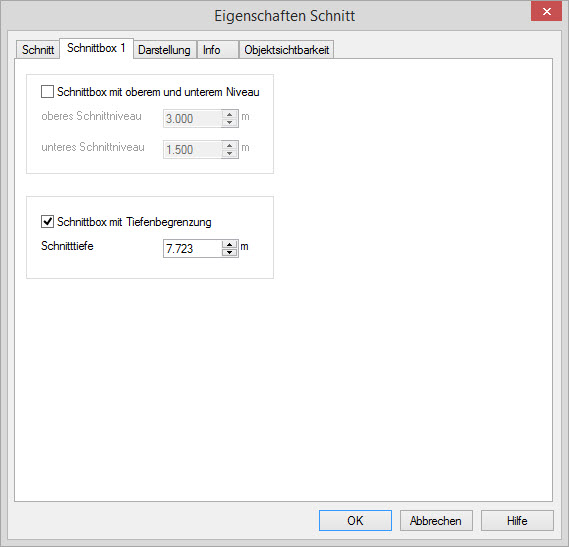
Hier wird die Schnittbezeichnung eingegeben. Sie kann nummerisch oder alphabetisch eingegeben werden.
Durch das Verschieben von Schnittlinien können Sie analog den dargestellten Bereich in dem jeweiligen Schnittsicht verändern. Nutzen Sie hierzu den mittigen Hook zwischen Schnittlinie und Schnitt Schnittbegrenzungslinie. Alternativ können Sie hierzu auch die Schnittlinie markieren und die Position mit der Funktion Verschieben ändern.
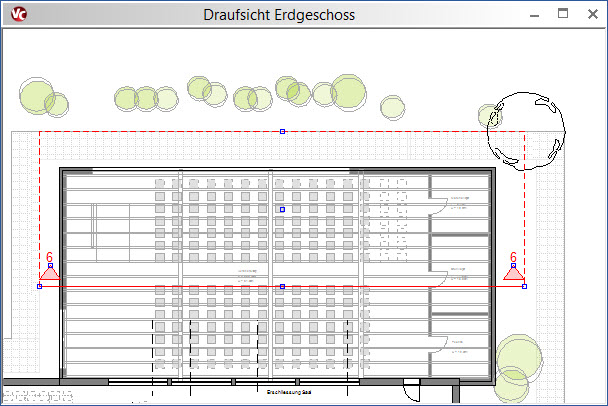
Über die außenseitigen Hooks an der Schnittlinie kann die Breite des Schnittes vergrößert bzw. verkleinert werden. Änderungen am Schnittsymbol, die den Schnittbereich verändern, wirken sich sowohl auf die Schnittsicht selbst, als auch auf die Darstellung des Schnittsymbols (Größe, Position) in Sichten aus, in denen das Schnittsymbol sichtbar geschaltet ist.
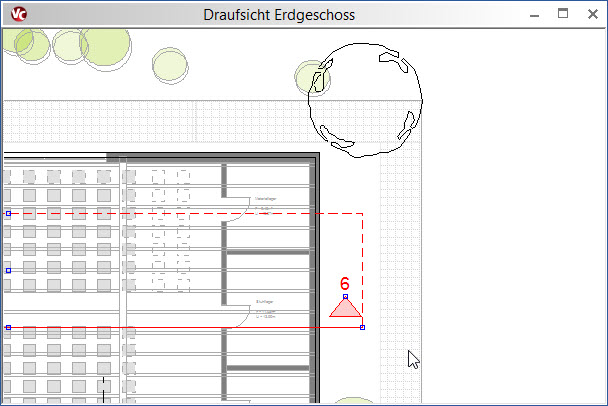
Hiervon abweichend kann die Schnittbezeichnung verschoben werden. Hierdurch verändert sich nur die Darstellung des Schnittsymbols in der aktiven Sicht. Der dargestellte Schnittbereich wird hierdurch nicht verändert. Diese Änderung wirkt sich nur auf die Darstellung des Schnittsymbols in der aktuellen Sicht aus.
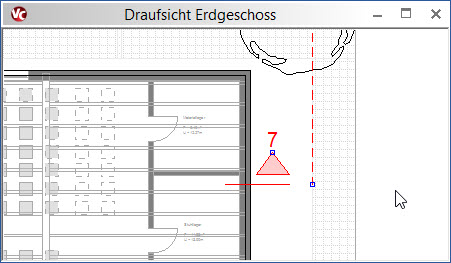
Dies ist z.B. sinnvoll, wenn ein Gebäude unterschiedliche Geschossgrößen hat, die Schnittsymbole aber auf den Plänen aus Platzgründen bei jedem Grundriss nahe am Gebäude liegen sollen.
Über ein Schnittsymbol kann der zugehörige Schnitt bzw. die dazugehörigen Schnitte geöffnet werden. Hierzu ist im Kontextmenü die Option Zugehörige Schnittsicht(en) anzeigen auszuwählen.
Im nachfolgenden Dialog werden alle Schnittsichten angeboten, die auf dem ausgewählten Symbol basieren. Durch Auswahl einer der aufgelisteten Sichten und Bestätigung mit OK wird die entsprechende Schnittsicht geöffnet.
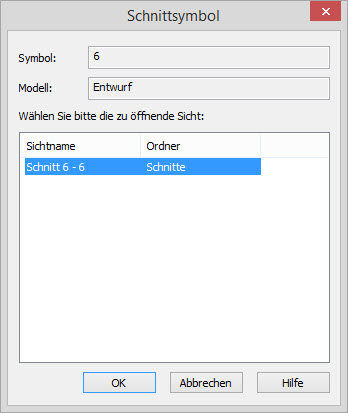
Über das Kontextmenü einer Schnittsicht können die zugehörigen Schnittsymbole gesucht werden.
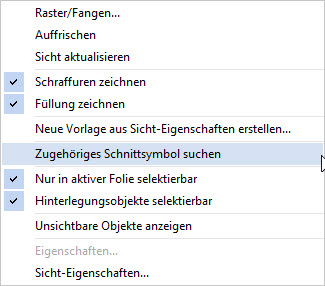
In allen geöffneten Sichten wird das Schnittsymbol nun markiert dargestellt. Im nachfolgend Dialog Schnittsymbol kann werden alle geladenen Sichten gelistet, in denen das Schnittsymbol sichtbar geschaltet ist. Mit der Auswahl einer Sicht in der Auflistung der Bestätigung mit OK wird die ausgewählte Sicht geöffnet.
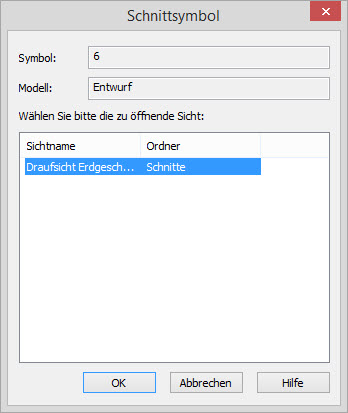
Wurde im Arbeitsverlauf eines Projekts ein Schnittsymbol gelöscht, so kann das Symbol über das Kontextmenü der Schnittsicht mit dem Menüeintrag Schnittsymbol neu erzeugen wieder erstellt werden.
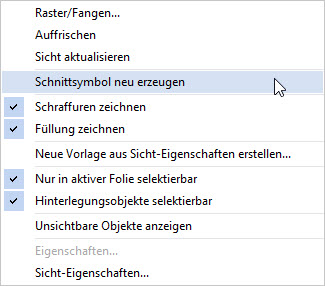
Nachfolgend kann gewählt werden, in welchen Sichten das Schnittsymbol der Schnittsicht dargestellt werden soll.
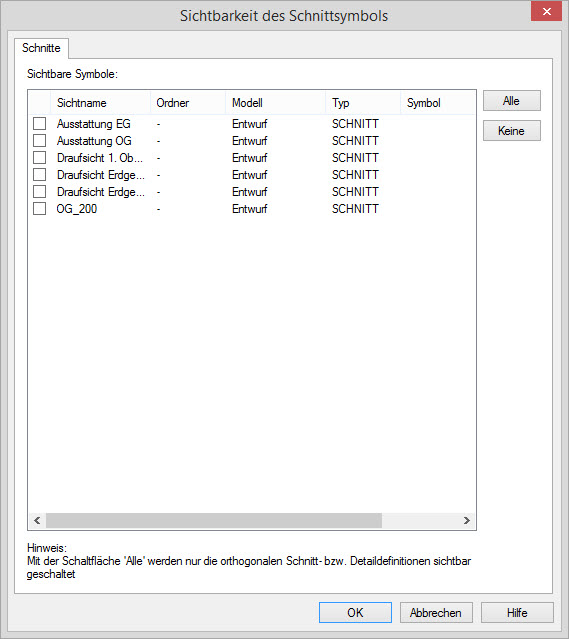
Machen Sie auf das Schnittsymbol in der Sicht einen Doppelklick, es werden die Schnitteigenschaften in einem Dialogfenster angezeigt. Auf der Registerkarte Schnittbox 1 wird die Schnitttiefe angezeigt.
Wechseln Sie in die Registerkarte Schnittbox 1, um das Schnittniveau zu definieren.
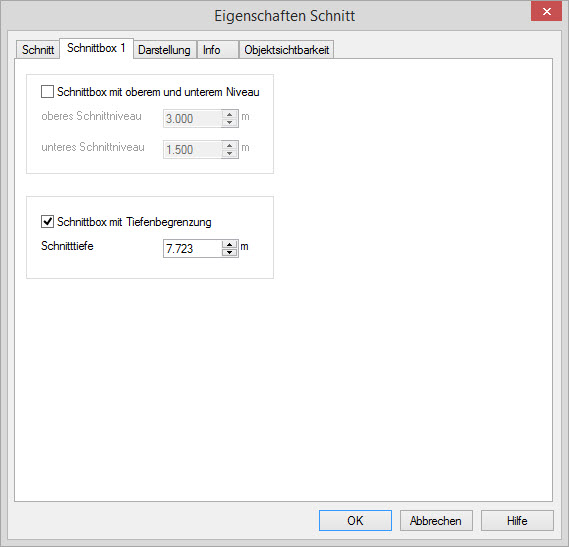
Hier wird die Schnittbox definiert. Sie kann mit einer Begrenzung oben und unten, oder mit einer Begrenzung in die Tiefe eingegeben werden.
Sollten nicht alle für die Schnittsicht relevanten Elemente dargestellt werden, prüfen Sie die Schnitttiefe. Sollten Sie Änderungen (beispielsweise bei der Schnitttiefe) durchführen, können Sie diese in einer neuen Schnittsicht darstellen. Klicken Sie hierzu in der Registerkarte Schnitt auf die Schaltfläche Neue Schnittsicht öffnen.
Bei Erstellen von neuen Draufsichten, Schnitte und Ansichten besteht die Möglichkeit den Winkel der Sichtdrehung einzugeben.
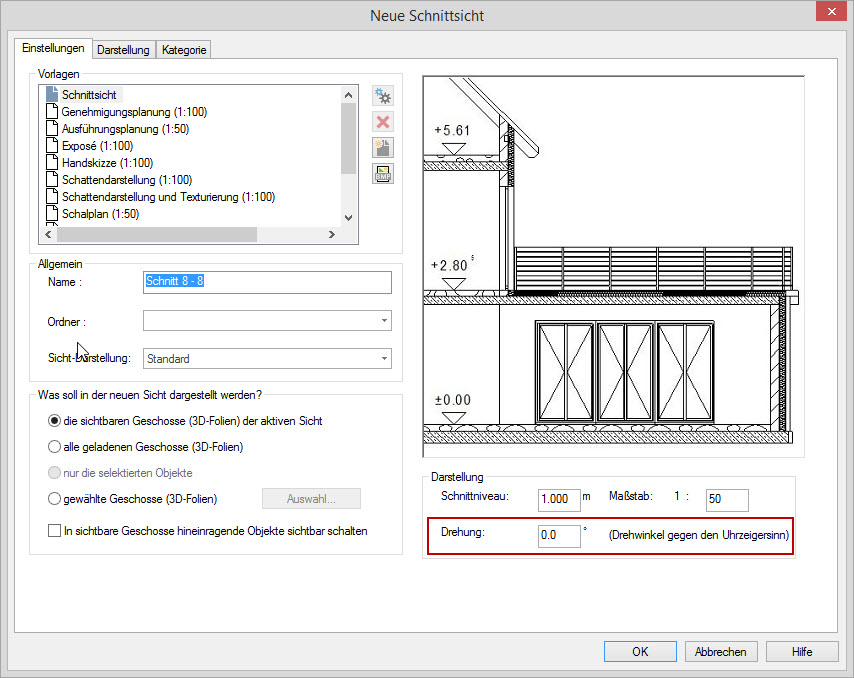
Hierdurch ist es beispielsweise möglich, auf Pläne eine Draufsicht den dazugehörigen Schnitten bzw. Ansichten in der klassischen Anordnung der 3-Tafel-Projektion darzustellen:
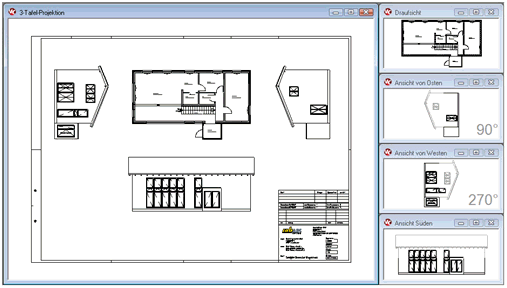
Ebenso aus Gründen des Papierformates des Plans oder der Plangestaltung Sichten unabhängig von der Ausrichtung der Sichten für die Bearbeitung in ViCADo gedreht ausgegeben werden. So ist es sinnvoll, eine längliche Gebäudeform aufgrund des Bildschirmformats liegend zu konstruieren. Für einzelne Sichten kann dann jedoch zur Planausgabe eine Sichtdrehung von 90 Grad gewählt werden:

Anmerkung: Der Winkel der Sichtdrehung kann auch nachträglich über das Kontextmenü einer Sicht unter Sicht-Eigenschaften gewählt werden. Hierbei ist zu beachten, dass schon vorhandene Texte Ihrer Ausrichtung bzw. Position verändern. In diesen Fällen muss der Textwinkel nachträglich aufgrund der Drehung der Sicht angepasst werden. Dies kann auch für mehrere Texte zusammen über die Multi-Selektion geschehen.
Tipp: Über das Menü Ansicht kann der Winkel der Sichtdrehung ein- bzw. ausgeblendet werden. Dieser wird am rechten unteren Rand einer gedrehten Sicht eingeblendet. Dieser Schriftzug erscheint jedoch unabhängig von dieser Einstellung nicht auf einer Planausgabe.
In ViCADo besteht die Möglichkeit, beliebig viele in ihrer Blickrichtung frei definierbare Ansichten zu erzeugen und auf diese Weise unterschiedliche Gebäudeansichten darzustellen. Die Definition der Blickrichtung kann hierbei frei gewählt oder über eine Bauteilkante definiert werden. Ansichten aktualisieren sich in ViCADo automatisch. Das heißt: Ändert sich der Grundriss durch das Verschieben eines Fensters wird die Ansicht automatisch neu berechnet.
Nach der Anwahl der Funktion Ansicht von der Seite stehen zwei Vorgehensweisen zum Erstellen einer Ansicht von der Seite zur Verfügung:
1. Freie Definition der Blickrichtung durch die Eingabe von zwei Punkten:
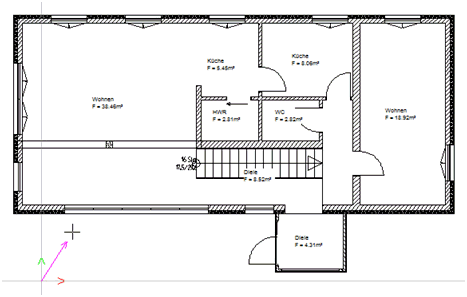
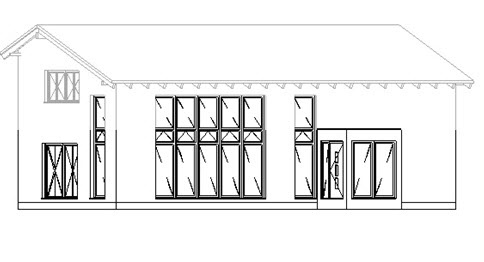
Bei Klicken auf einen beliebigen freien Punkt in der Sicht erscheint ein Pfeil als Vorschau für die zu definierende Blickrichtung. Über einen zweiten Punkt, der frei abgesetzt oder mit Hilfe der Konstruktionslinien bestimmt werden kann, wird die Blickrichtung der zu erstellenden Ansicht festgelegt.
2. Definition der Blickrichtung über eine Bauteilkante (Beispiel: Erstellung einer Straßenansicht):
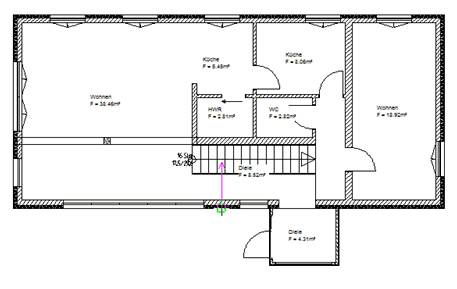
Beim Überfahren von Bauteilkanten mit dem Mauszeiger erscheint ein Pfeil als Vorschau für die zu definierende Blickrichtung. Nach dem Klicken mit der linken Maustaste wird die momentan Ausrichtung des Pfeils für die zu erstellende Ansicht übernommen.
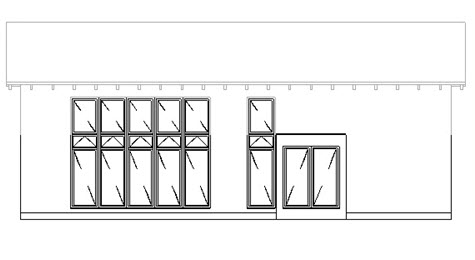
Hinweis: Weitere Einstellungen zu den Eigenschaften einer Ansicht können auf der Registerkarte Neue Sicht vorgenommen werden.
Sichten sind mehrfach auf Plänen platzierbar. ViCADo bietet daher die Möglichkeit, eine Sicht in mehreren Plansichten zu verwenden. Diese Option kann in den Sicht-Eigenschaften ausgewählt werden. Sind mehrere Sichten auf einer Plansicht platziert, so kann über die TAB-Taste zwischen den Sichten hin und her gewechselt werden. Die aktuell ausgewählte Sicht wird gleichzeitig im Sichten-Fenster hinterlegt dargestellt.